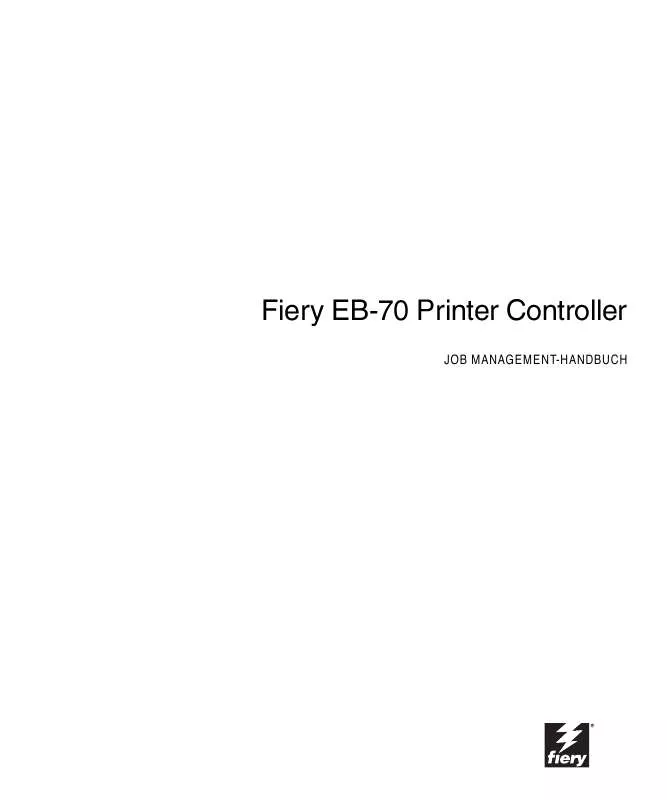Detaillierte Anleitungen zur Benutzung finden Sie in der Bedienungsanleitung.
[. . . ] Fiery EB-70 Printer Controller
JOB MANAGEMENT-HANDBUCH
Copyright © 2000 Electronics For Imaging. Alle Rechte vorbehalten.
Diese Veröffentlichung ist urheberrechtlich geschützt, und alle Rechte sind vorbehalten. Sofern dies in vorliegendem Dokument nicht ausdrücklich gestattet wird, darf ohne ausdrückliche, vorherige schriftliche Genehmigung seitens der Electronics For Imaging kein Teil der vorliegenden Veröffentlichung in irgendeiner Form oder auf irgendeine Weise für irgendwelche Zwecke reproduziert oder übertragen werden. Die Informationen im vorliegenden Dokument gelten vorbehaltlich Änderungen ohne vorherige Ankündigung und stellen keine Verpflichtung seitens der Electronics For Imaging dar. [. . . ] Andernfalls generiert DocBuilder Pro Vorschaudaten und fügt sie der temporären Datei hinzu. Da das Generieren von Vorschaudaten etwas Zeit in Anspruch nimmt, müssen Sie bestätigen, dass dieser Vorgang ausgeführt werden soll. Wenn Sie das Fenster schließen, müssen Sie angeben, ob die Vorschaudaten gesichert werden sollen. Wenn Sie die ursprünglichen PostScript- oder PDF-Daten nicht ändern wollen, können Sie die neu generierten Vorschaudaten verwerfen. In vielen Fällen empfiehlt es sich aber, die Vorschaudaten zu speichern, da sie nur wenig Speicherplatz beanspruchen und Ihnen den Zeitaufwand für eine neue Generierung ersparen.
2
1. 2.
2-12
Auftragsmanagement
Eine andere Möglichkeit, eine unveränderte Kopie der ursprünglichen Spool-Datei zu bewahren, besteht darin, den Auftrag sofort nach dem Öffnen in der Anwendung Command WorkStation unter einem neuen Namen zu speichern. Hierdurch werden alle neu generierten Vorschaudaten verworfen. Vorschau des derzeit verarbeiteten Auftrags Sie können das Fenster der Vorschau A geöffnet lassen, um darin den Verlauf der RIPVerarbeitung der Druckaufträge zu verfolgen. RIP-VERARBEITUNG VORSCHAU
IN
VERFOLGEN
Klicken Sie auf die Registerzunge , , Vorschau A" rechts im Fenster , , Warteschlangen". Daraufhin wird der Regler für die Vorschau geöffnet. Klicken Sie auf das RIP-Symbol links im Fenster.
In diesem Modus wird in der Vorschau A jede Seite des aktuellen Auftrags nach der RIP-Verarbeitung angezeigt.
Klicken Sie hier, um den derzeit verarbeiteten Auftrag anzuzeigen.
Klicken Sie hier, um die Vorschau zu schließen.
3.
Aktivieren Sie eine PostScript-Datei im Bereich Spool oder Drucken, und wählen Sie die Option , , Drucken", , , Drucken und Halten" oder , , Verarbeiten und Halten".
Sobald die RIP-Verarbeitung einer Seite des Auftrags abgeschlossen wurde, wird die Seite in der Vorschau A angezeigt.
4. Klicken Sie auf die Registerzunge , , Vorschau A", um das Vorschaufenster zu schließen, wenn Sie die Vorschau für die RIP-Verarbeitung nicht mehr benötigen.
2
SEITEN
1. 2.
2-13
Seitenbezogene Operationen
EINER
POSTSCRIPT-, PDF-
ODER
RASTERDATENDATEI
ANZEIGEN
Aktivieren Sie eine PostScript- oder PDF-Datei im Bereich Spool oder eine Rasterdatendatei im Bereich RIP. Wählen Sie , , Vorschau A" oder , , Vorschau B" im Menü , , Auftrag".
Wenn Sie die Vorschau A auswählen, vergewissern Sie sich, dass das Symbol für die Rasterdatenvorschau (links im Fenster) aktiviert ist. Wenn Sie einen Auftrag im Bereich Spool auswählen, wird die Anwendung Adobe Acrobat 4. 0 automatisch im Hintergrund geöffnet, damit der Druckauftrag angezeigt werden kann.
HINWEIS: Warten Sie, bis alle Seiten angezeigt sind, bevor Sie eine weitere PostScript-,
PDF- oder Rasterdatendatei in der Vorschau A öffnen. Wenn der Auftrag viele Seiten umfasst, kann es etwas dauern bis der gesamte Auftrag angezeigt wird.
Symbol für Rasterdatenvorschau. Klicken Sie hier, um die Vorschau zu schließen.
3.
Klicken Sie auf die Registerzunge , , Vorschau A" bzw. , , Vorschau B", um das Vorschaufenster zu schließen.
2
2-14
Auftragsmanagement
Mischen von PostScript- oder Rasterdaten mit DocBuilder Pro
Die Option, PostScript- und Rasterdaten zu editieren, macht es möglich, in einer Druckdatei Seiten zu mischen, die ursprünglich mit unterschiedlichen Anwendungsprogrammen und auf unterschiedlichen Rechnerplattformen erstellt wurden. Deck- oder Schmuckblätter, die in einem Seitenlayoutprogramm in Vollfarbe generiert wurden, mit Textseiten kombinieren, die aus einem Textverarbeitungsprogramm stammen, oder Präsentationsfolien aus verschiedenen Dokumenten zu einer ganz neuen Präsentation kombinieren.
HINWEIS: Die Funktionen der Komponente DocBuilder Pro werden nicht für PCL-
Dateien oder Aufträge, die mit dem PCL-Druckertreiber gesendet wurden, unterstützt. In den Vorschaufenstern können Sie zwei PostScript- und Rasterdatendateien öffnen: eine Quelldatei und eine Zieldatei. Die Zieldatei wird in Vorschau A angezeigt, die Quelldatei in Vorschau B. Die beiden Dateien müssen denselben Datentyp haben (d. [. . . ] Für diesen Vorgang muss die direkte Verbindung aktiviert sein. Weitere Informationen über den Fiery Downloader finden Sie im Druckhandbuch.
Löschen der Serverdaten
Das Löschen aller Serverdaten ist eine Option, die dem Administrator vorbehalten ist. Sie sollte nur als letzte Möglichkeit verwendet werden, wenn ein Auftrag den Druckbetrieb aufhält und weder abgebrochen noch gelöscht werden kann. Beim Löschen der Serverdaten werden alle Aufträge, die in einer der Warteschlangen auf dem Fiery EB-70 gespeichert sind, alle lokal archivierten Aufträge und alle FreeForm Master-Dateien gelöscht. [. . . ]